word文档中英文字母下的波浪线如何去掉?
在Word中编辑文档时都会注意到在文中文字或字母下面有时会出现红色或绿色的波浪线,这是Word2013中的语言校对造成的。那么word文档中英文字母下的波浪线如何去掉?下面小编就为大家介绍一下,来看看吧。
方法/步骤
打开word主界面 ,输入英文内容,我们可以看到英文下的波浪线
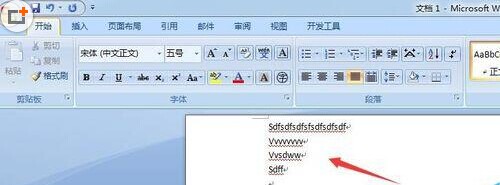
选中相应的英文内容信息,然后点击工具栏上的“审阅”这个选项卡
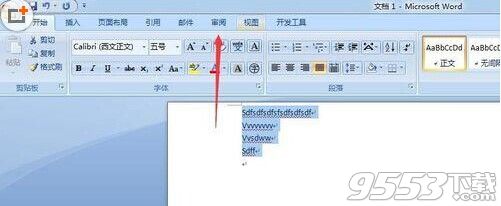
点击审阅菜单选项卡中的“拼写和语法”这个按钮
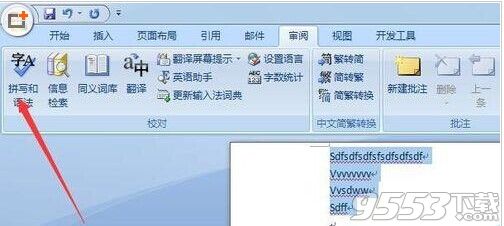
在弹出的拼写和语法界面中,点击忽略一次按钮,那么就只是忽略这么一次,下次英文出现,继续出现波浪线,如果选择全部忽略,那么针对这个英文的波浪线就会消失了
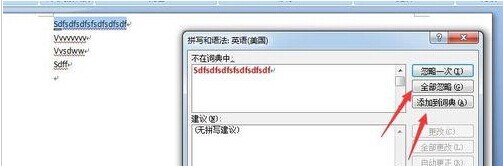
我们可以看到效果如下,再次出现的英文没有波浪线了
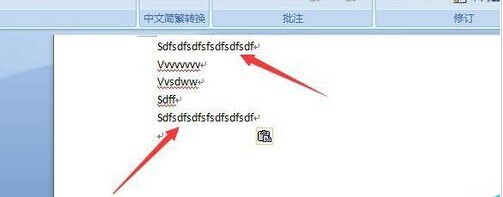
可以在拼写和语法界面,将语法检查选项去掉,或者将一些英文添加到字典里,完成之后再输入的英文,样式就不会出现,波浪线了,比较简单
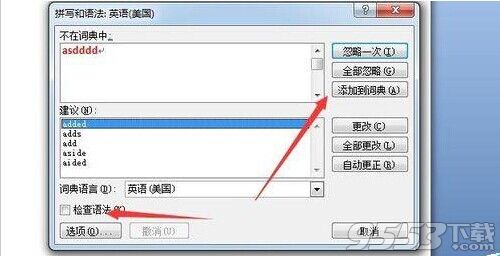
关键词: word